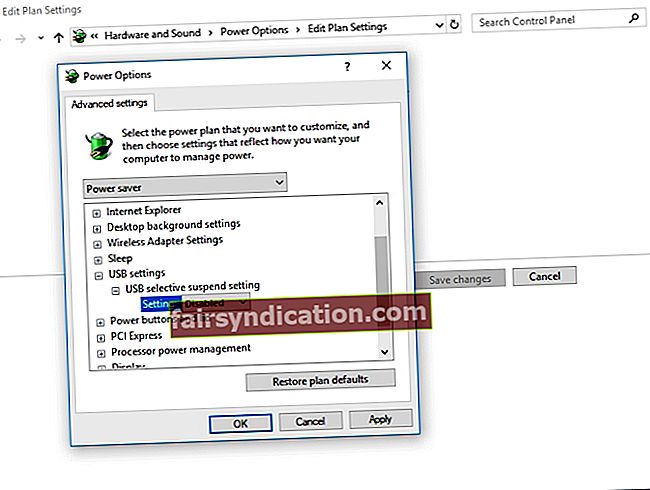多年来,亚马逊的Kindle已从简单的电子书阅读器发展成为许多用户喜欢的实用且功能强大的设备。人们可以使用它来浏览,购买和下载各种电子书,杂志和其他阅读材料。亚马逊会根据Windows操作系统上的Microsoft更新不断调整此设备。但是,像其他平板电脑一样,Kindle仍然容易受到连接问题的影响。
如果Windows 10无法识别Kindle怎么办?
如果您在将Kindle连接到PC时遇到问题,请不要担心。在本文中,我们将教您如果您的计算机未检测到Kindle,该怎么办。此问题的解决方法非常容易遵循。确保逐步解决这些问题,直到找到可以修复PC的解决方案无法成功识别Kindle。
方法1:尝试使用其他端口或电缆
您应该做的第一件事是检查计算机的USB端口或电缆本身是否存在物理问题。您必须确保它们没有任何损坏。通过将其他设备连接到USB端口来检查其功能。例如,如果您有外部网络摄像头,则可以尝试将其插入USB端口。
如果您的PC自动识别该设备,则该端口正常工作。在这种情况下,问题可能出在USB电缆上。您也可以尝试其他端口以查看它们是否可以识别您的Kindle。如果确定电缆有问题,则可以尝试使用其他USB电缆来修复无法识别Kindle的PC。
方法2:使用其他计算机
您也可以尝试将Kindle连接到另一台PC。这样做可以让您明确确定问题出在计算机,Kindle还是USB电缆上。
方法3:尝试长时间为Kindle充电
遇到相同问题的用户尝试为Kindle充电超过30分钟。之后,他们执行了硬重置,并能够将其电子书阅读器成功连接到计算机。
方法4:执行硬重置
与其他智能手机和平板电脑一样,Kindle还具有重置功能,该功能使用户可以清除设备的内存并干净安装操作系统。当您尝试重置Kindle时,您将能够解决可能阻止PC识别设备的软件问题。要硬重置Kindle,请按照以下步骤操作:
- 将您的Kindle插入计算机。
- 按住电源按钮约40秒钟。
- 等待您的Kindle自动重启。
- 设备重新启动后,松开电源按钮。
- 如果您的Kindle没有自动重启,您可以通过按电源按钮将其打开。
方法5:连接Kindle作为相机
如果您的PC无法识别Kindle,则可以尝试将其作为相机进行连接。将设备插入计算机后,打开通知栏,然后选择“连接选项”。选择“连接为摄像机”选项。如果列表中没有此功能,则可以从设备的“设置”或“存储”选项中选择它。
方法6:使用口径连接Kindle
您也可以尝试使用Calibre将Kindle连接到PC。关闭计算机和Kindle,然后拔下所有连接的电缆。重新打开计算机电源后,可以打开Calibre,然后尝试将Kindle连接到计算机。打开您的电子书阅读器,然后检查是否已解决该问题。
方法7:启用ADB
您可以尝试的另一种解决方案是在Kindle上启用Android调试桥(ADB)功能。如果您发现它已在设备上激活,则可以将其禁用,然后检查是否可以解决该问题。您可以通过转到“设置”,然后选择“设备”来执行此操作。在那里,您将看到一个启用或禁用ADB功能的选项。
方法8:安装Kindle驱动程序
您的计算机可能未检测到Kindle,因为您未正确安装其驱动程序。也许,驱动程序已损坏或丢失。因此,最好的解决方案是更新或安装Kindle驱动程序。您可以手动执行此操作,但是您应该知道该过程可能很复杂且耗时。看一下您必须遵循的步骤:
- 在键盘上,按Windows键+S。
- 输入“设备管理器”(不带引号),然后按Enter。
- 展开“便携式设备”类别的内容。
- 右键单击“ MTP设备”或“ Kindle”,然后从选项中选择“更新驱动程序软件”。
- 选择“浏览我的计算机以获取驱动程序软件”选项。
- 选择“让我从计算机上的设备驱动程序列表中选择”选项。
- 选择显示兼容的硬件。
- 选择“ MTP USB设备”,然后单击“下一步”。
- 在计算机上安装驱动程序。
手动更新驱动程序可能会有风险。如果下载并安装错误的驱动程序,则可能会导致PC上系统不稳定的问题。因此,我们建议选择可靠的工具,例如Auslogics Driver Updater。使用此程序时,它将自动识别您的系统并为其找到最新的兼容驱动程序。它将解决您的Kindle问题和其他与驱动程序有关的问题。因此,一旦该过程完成,您将注意到计算机性能的显着改善。
<方法9:重新安装Kindle
您也可以尝试重新安装适用于Windows 10的最新Kindle软件,以解决此问题。为此,请按照以下说明进行操作:
- 在键盘上按Windows键+S。
- 输入“设置”(不带引号),然后按Enter。
- 选择应用程序。
- 转到左侧窗格菜单,然后选择“应用程序和功能”。
- 转到右侧窗格,然后搜索Kindle。
- 单击它,然后选择“卸载”。
- 重启你的电脑。
- 转到Amazon的Downloads页面,然后获取适用于Windows 10的最新Kindle软件。
方法10:禁用USB选择性挂起功能
如果您仍然想知道如果计算机未检测到Kindle怎么办,可以尝试禁用USB选择性暂停功能。默认情况下,在便携式计算机中启用了此功能以节省电量并有助于延长电池寿命。但是,它也可能导致USB连接问题。因此,您可以尝试禁用它来摆脱此问题。方法如下:
- 通过在键盘上按Windows键+ R,打开“运行”对话框。
- 键入“控制面板”(不带引号),然后按Enter。
- 一旦控制面板启动,请确保将“查看依据”选项设置为“类别”。
- 选择硬件和声音。
- 单击电源选项。
- 在新窗口中,查找您选择的电源计划,然后单击“更改计划设置”。
- 点击“更改高级电源设置”选项。
- 展开“ USB设置”的内容。
- 单击“ USB选择性挂起设置”,然后为“电池和插入的电源”选项选择“禁用”。
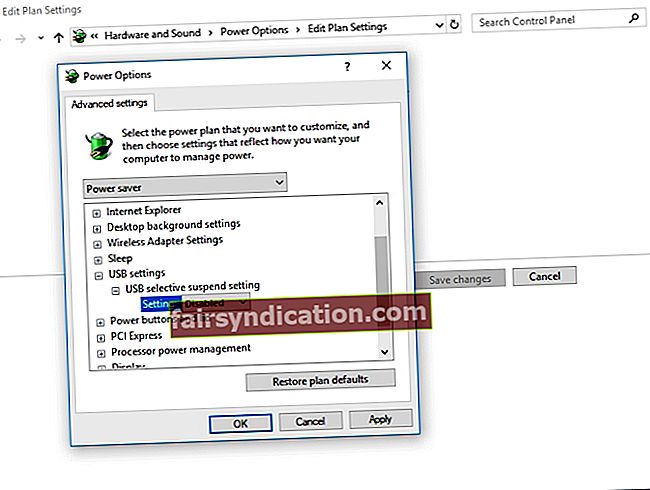
- 保存所做的更改。
哪种解决方案可帮助您将Kindle连接到计算机?
随时在下面的评论部分中分享您的答案!